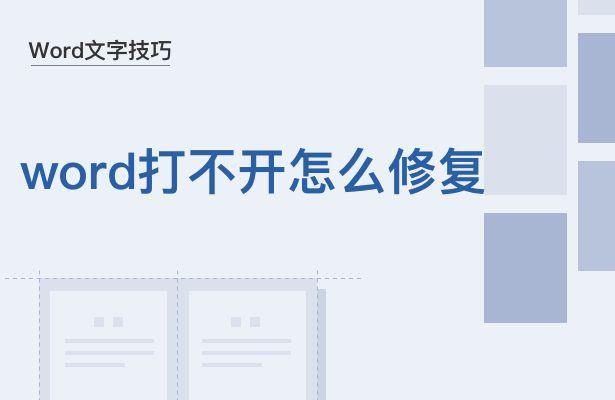
文章插图
也许大家都曾经经历过自己辛苦一天编辑的Word文件打不开的情况 。遇到这种问题时,该如何修复文档呢?
下面小编就以WPS2019为例告诉大家具体的操作步骤 。
第一步:启动软件 , 打开Word文档:
【双击打开word文件无反应怎么办 word打不开了怎么修复】第二步:在打开的Word上点击左上角菜单栏中的“文件” , 然后在其下拉列表中找到“备份与修复(K)”选项:
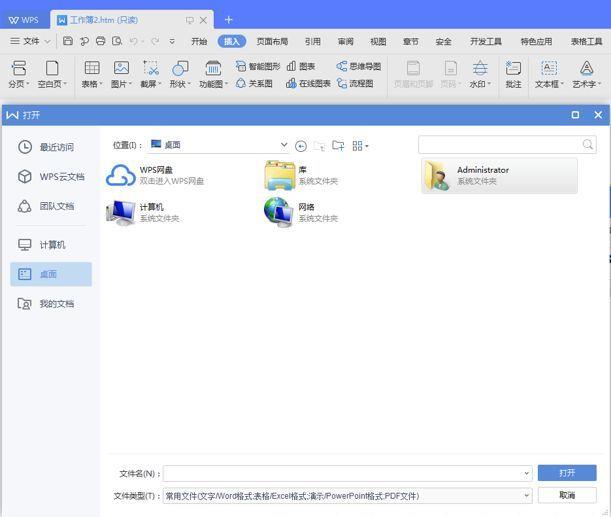
文章插图
第三步:点击“备份与修复(K)”后在右边会出现下拉菜单,选择其中的“文档修复(F)”:
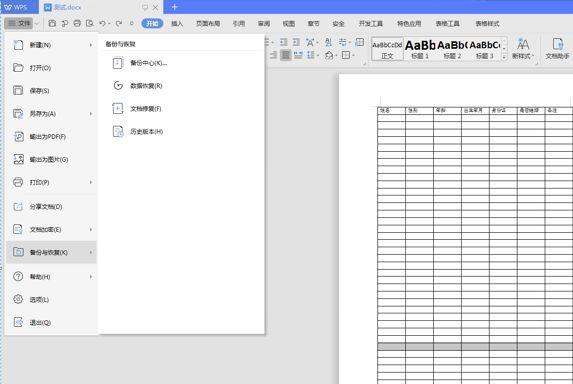
文章插图
第四步:点击“文档修复(F)”后弹出修复对话框 。点击“选择您需要修改的文档”,然后从打开的对话框中找到需要修改的文档并打开:
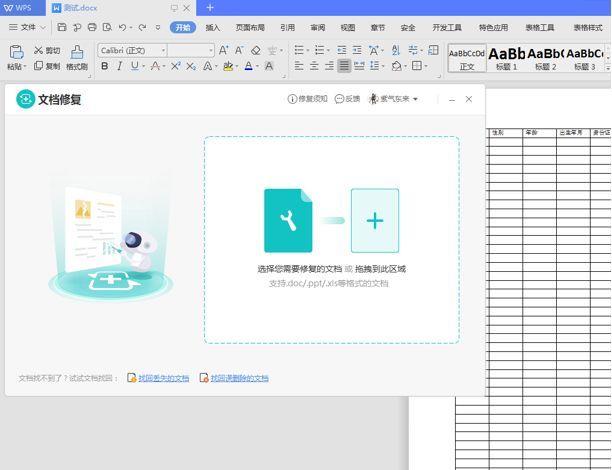
文章插图
第五步:经过一段时间的解析文档之后,我们就可以看到修复的内容,点击“确认修复”即可:
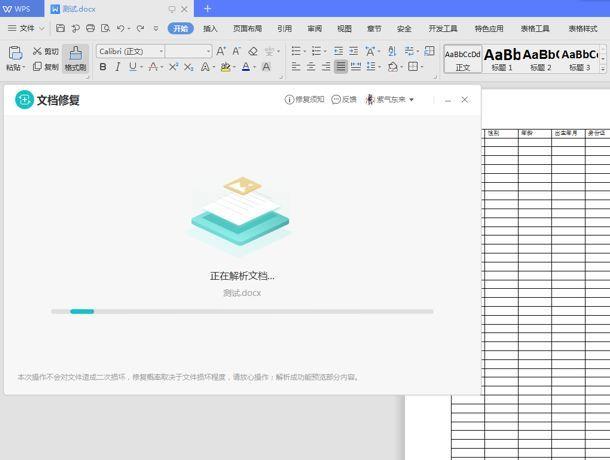
文章插图
现在大家知道word文档修复该怎么做了吧?对此,如果朋友们有这类情况出现的时候,可以尝试去修复吧 。
- 脚注正文小1怎么去掉不删内容 word中如何删除脚注
- win10虚拟键盘怎么调出来 电脑软键盘怎么打开
- word里图片只显示底部怎么解决 WORD插入图片显示不全怎么办
- PPT/WORD文档无法打开要怎么做
- 鼠标双击没有反应怎么解决
- mdb格式文件怎么打开
- cdr文件用什么打开?
- iso是什么文件 iso文件怎么打开
- HP Smart应用程序无法打开、工作或检测到打印机
- 如何在Chrome中自动打开下载的文件
